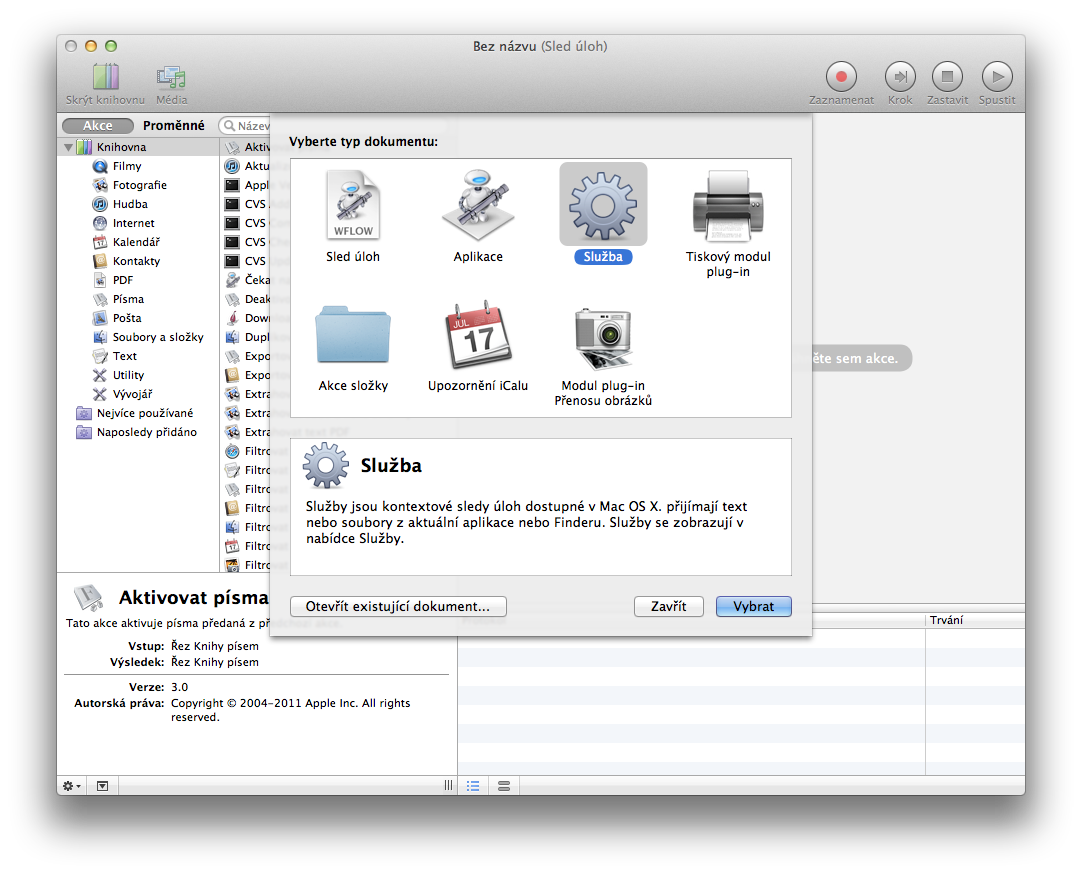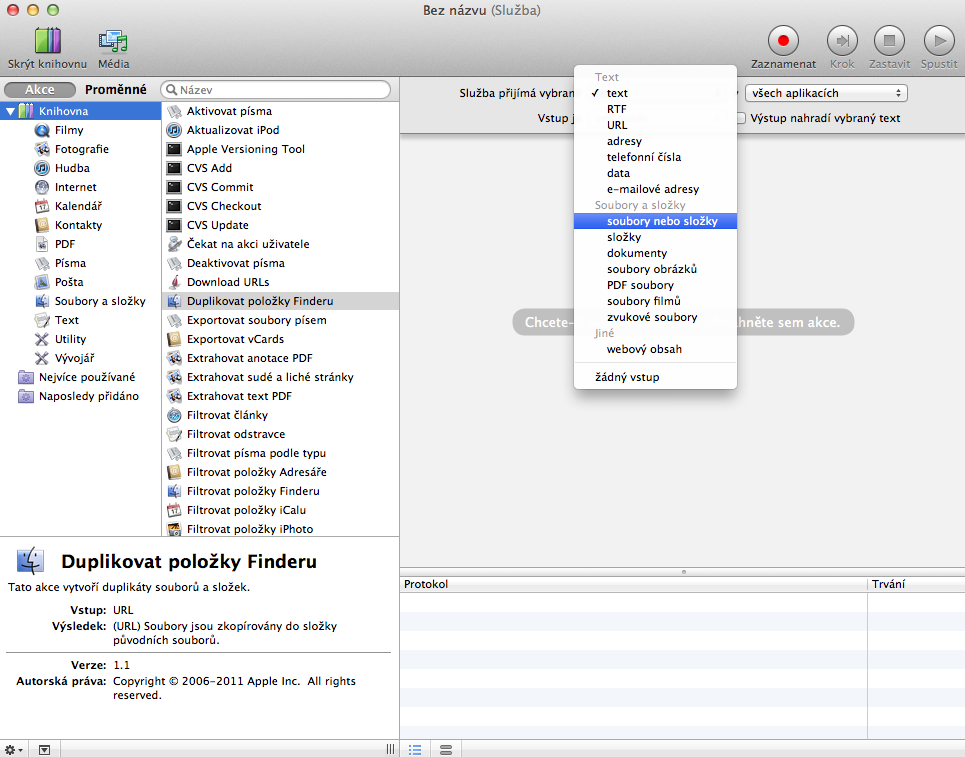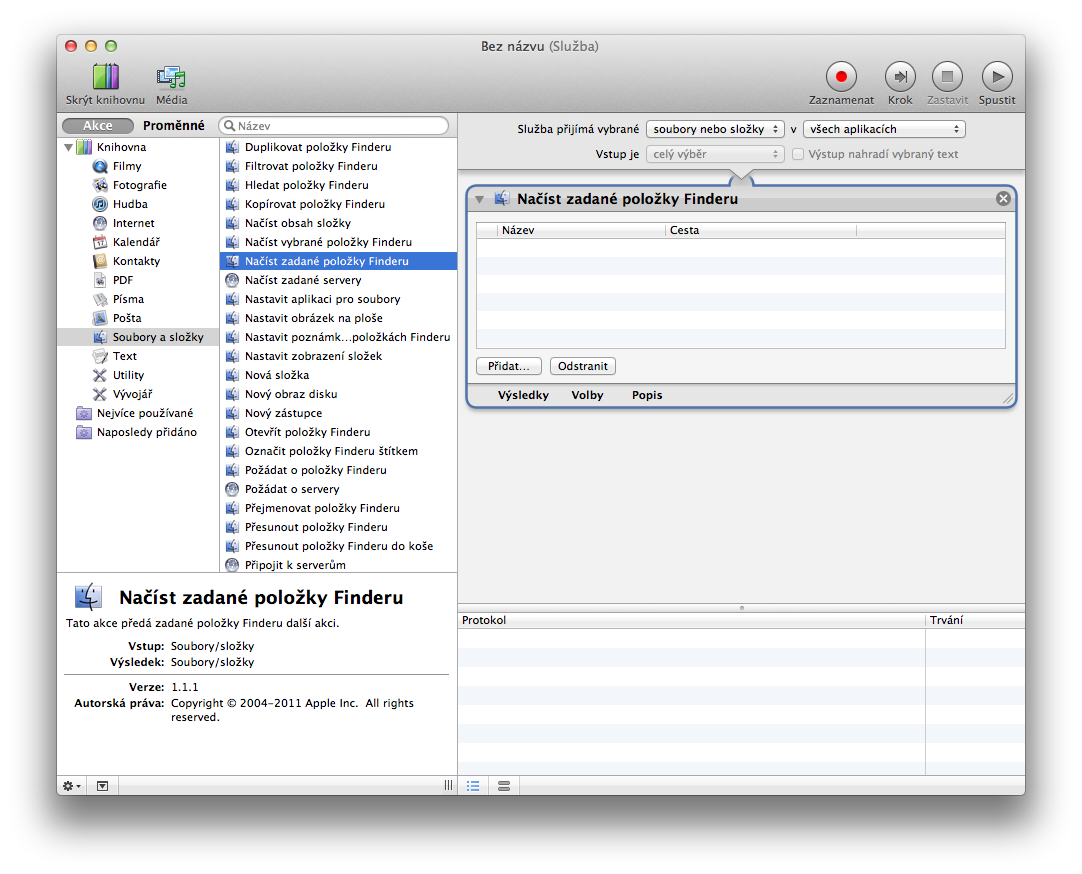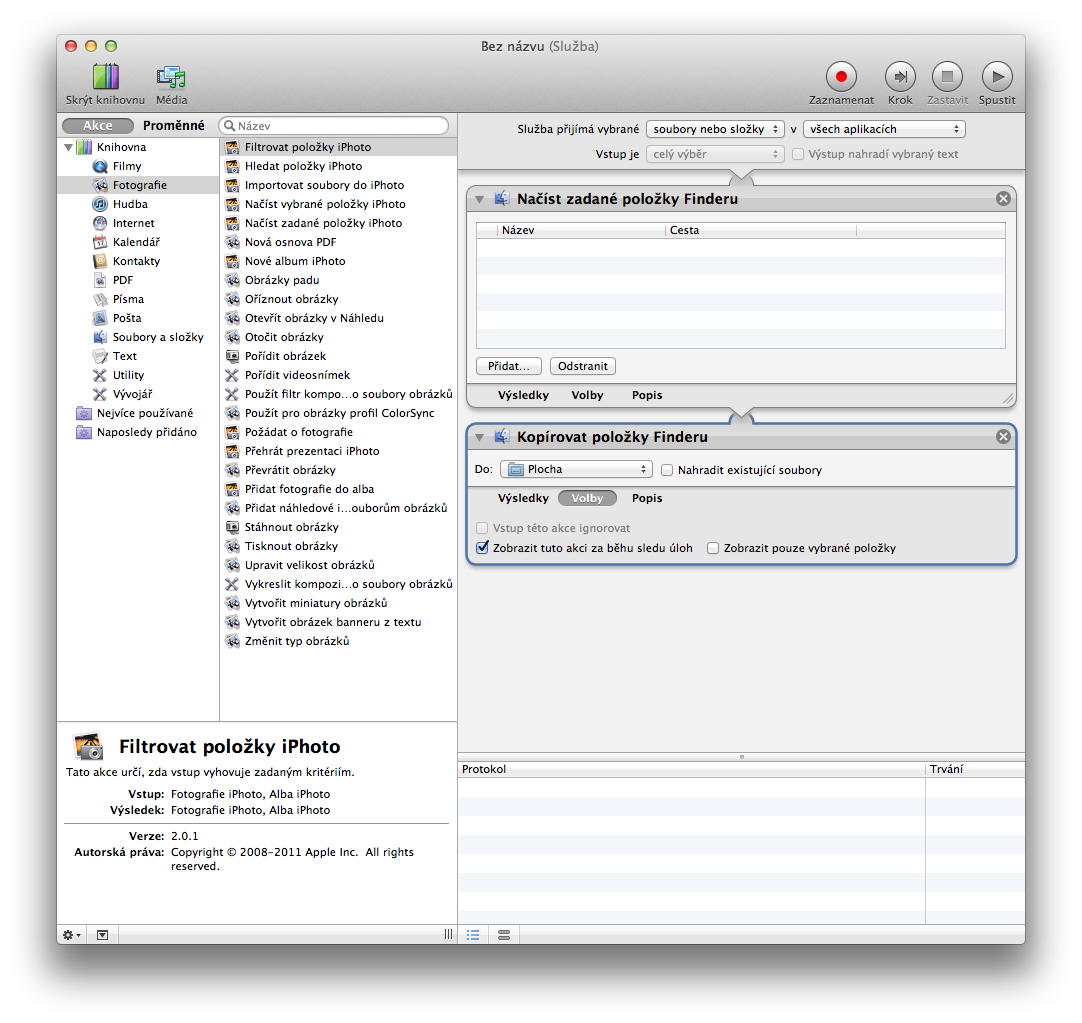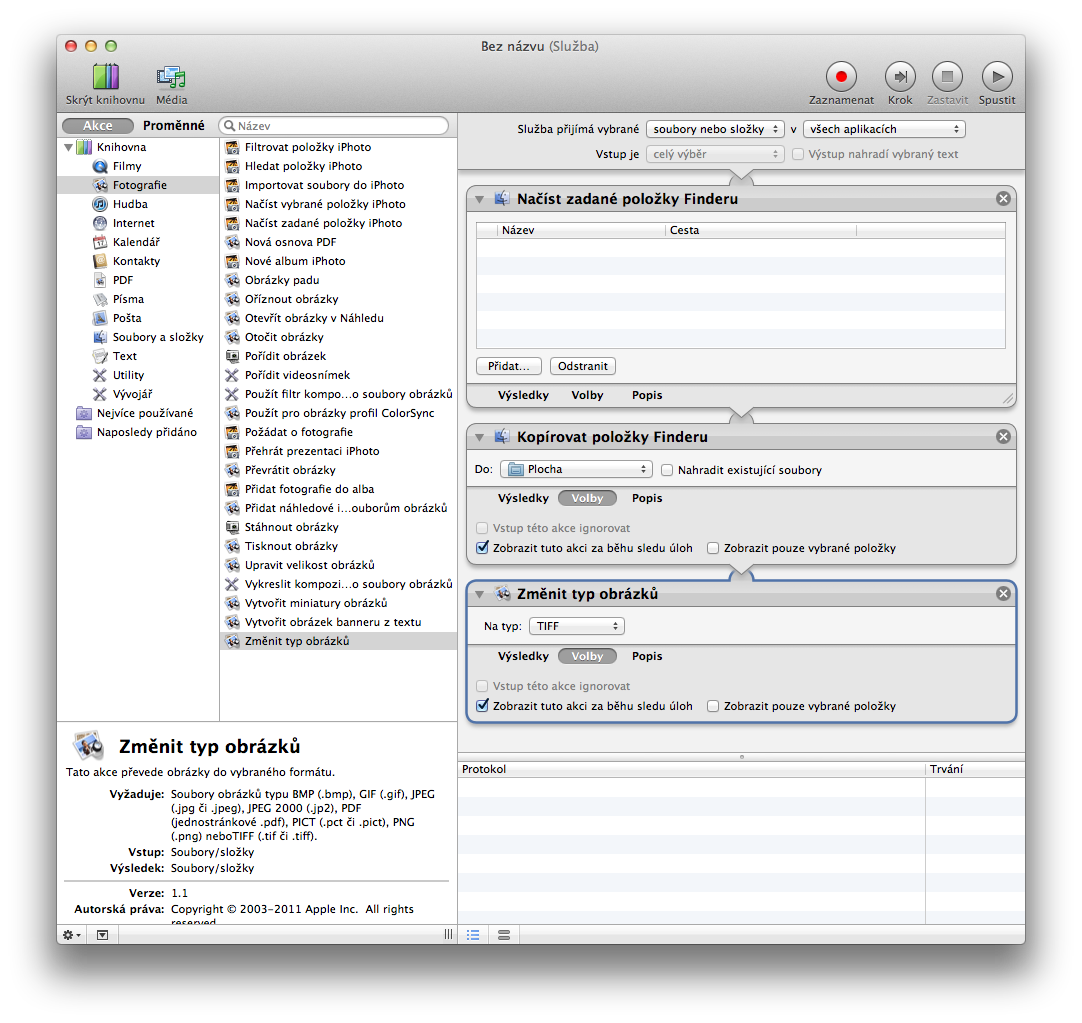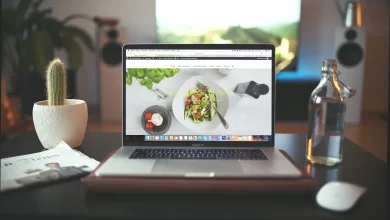Automator podruhé – změna typu obrázků

Včera jsme si ukázali jak hromadně přejmenovat větší množství obrázků. Dnes si ukážeme něco co se občas hodí každému z nás.
Pokud často potřebujete konvertovat obrázky z jednoho formátu do jiného, můžete si pro toto vytvořit službu v Automatoru, kdy tohoto dosáhnete jednoduchým kliknutím pravým tlačítkem myši, bez nutnosti otevírat jakoukoliv aplikaci.
Krok první:
Otevřeme si Automator (je uložený ve složce Aplikace), z nabídky vybereme Služba a klikneme na tlačítko Vybrat. (viz obr. 1)
Krok druhý:
Změníme typ souborů s kterými bude služba pracovat (tak jako na obrázku č. 2)
Krok třetí:
Z nabídky v knihovně akcí klikneme na Soubory a složky, v seznamu vyhledáme Načíst zadané položky Finderu a přetáhneme tuto akci do pracovního okna (viz obr. 3)
Krok čtvrtý:
V knihovně akcí vyhledáme Kopírovat položky Finderu a přetáhneme tuto akci pod akci předchozí. Pokud chceme, aby se nás služba zeptala kam chceme kopírované obrázky nakopírovat klikneme na Volby a zaškrtneme Zobrazit tuto akci za běhu sledu úloh (obr. 4).
Krok pátý:
V knihovně vyhledáme akci Změnit typ obrázků a tuto přetáhneme do pracovního okna. Opět klikneme na Volby a zaškrtneme Zobrazit tuto akci za běhu sledu úloh. Zaškrnutím v tomto případě budeme dotázáni do jakého formátu chceme obrázky uložit. (obr. 5)
Krok šestý a poslední:
V menu Automatoru klikneme na Soubor -> Uložit (nebo stiskneme současně klávesy CMD + S) a vytvořenou službu uložíme pod námi požadovaným názvem. Já jsem použil název Změnit typ.
Hotovo. Nyní stačí v jakékoliv složce vybrat obrázky, které chceme překonvertovat do jiného formátu, kliknout pravým tlačítkem myši, v nabídce vybrat Služby a kliknout na Změnit typ (váš název se může lišit podle toho pod jakým názvem jste službu uložili). Akce se provede okamžitě po stisknutí tlačítka myši. Protože jsem zatrhli, aby se nás akce ptala kam chceme obrázky ukládat a v jakém formátu, budeme na toto v jejím průběhu dotázáni.
Když zkombinujeme to co jsme si ukázali včera s tím co jsme se naučili dnes, dokážeme ze složky plné obrázků v různých formátech udělat během několika vteřin složku nádherně uklizenou a řádně pojmenovanou.
Pokud se někde v průběhu vytváření této služby zaseknete a nebudete si vědět rady, ozvěte se nám buď do komentářů pod tímto článkem a nebo použijte kontaktní formulář na konci této stránky.